투명한 배경의 EPS를 PNG로 변환하는 최고의 도구 6가지
누구나 프로젝트와 웹사이트에 고해상도 이미지 유형이 필요합니다. EPS는 대중적인 형식은 아니지만 뛰어난 기능을 제공합니다. 또한 전문가용은 결과물의 세부 사항으로 인해 고품질 이미지 인쇄에 이 형식을 사용합니다. 그러나 일반적으로는 그다지 인기가 없으며 더 많은 노출이 필요합니다. 또한 모든 시청자가 기기에서 이 파일을 열 수 있는 것은 아닙니다. 또는 PNG는 뛰어난 이미지 품질을 제공하므로 사용자는 EPS를 PNG로 변환하여 EPS 파일의 품질을 유지할 수 있습니다. 이 글에서는 EPS 파일을 PNG로 손쉽게 변환하는 6가지 방법을 안내합니다.
1부. 포토샵에서 투명한 배경을 사용하여 EPS를 PNG로 변환하는 방법
EPS를 PNG로 쉽게 변환할 수 있습니다. 그러나 사용자가 PNG 파일에 투명한 배경이 필요할 때 실제 문제가 발생합니다. 포토샵은 전문 이미지 편집기이며 투명한 배경을 가진 EPS를 PNG로 변환하는 것을 지원합니다. 이미지 변환 외에도 대량 변환도 지원하지만 대량 변환을 위한 자동화 작업을 만들어야 합니다. 아래 단계에 따라 이 EPS를 PNG로 변환하는 변환기를 사용하는 방법을 알아보세요.
1.어도비 포토샵을 실행하고 EPS를 가져옵니다.
2.확인을 클릭하여 EPS 형식을 래스터화합니다.

3.이제 파일 >> 다른 이름으로 내보내기로 이동하여 PNG로 형식을 선택합니다.

4.투명도 옆의 확인란을 선택하고 캔버스 또는 이미지 크기를 설정합니다.

5.내보내기를 탭하고 출력 대상을 선택하여 Adobe Photoshop에서 .EPS를 PNG로 변환합니다.
2부. 미리보기를 사용하여 Mac에서 EPS를 PNG로 무료로 변환하는 방법
Windows뿐만 아니라 Mac 사용자도 .EPS를 .PNG로 쉽게 변환할 수 있습니다. Mac 사용자는 장치에서 변환을 처리하기위한 내장 도구를 찾을 수 있습니다. Mac 미리보기 앱은 문서 편집 도구이며 변환에 사용할 수 있습니다. 다양한 문서 형식을 편집하고, 열고, 미리 보는 데 사용할 수 있습니다. 미리보기에는 간단한 UI와 .EPS를 .PNG로 변환하는 기능이 있습니다. 가장 중요한 것은 완전 무료라는 점입니다. 이 도구를 사용하는 방법을 알아 보려면 아래 단계를 따르세요.
- 1.미리보기에서 EPS 파일을 엽니다.
- 2.파일 >> 내보내기를 탭하고 저장 형식으로 PNG를 선택합니다.
3.다음으로 사용자는 PNG 형식으로 저장된 이미지를 찾을 수 있습니다.

3부. 일러스트레이터에서 투명한 배경으로 EPS를 PNG로 변환하는 방법
EPS를 PNG로 변환하는 또 다른 방법은 어도비 일러스트레이터를 사용하는 것입니다. 일러스트레이터의 내보내기 기능을 사용하면 배경 없이도 EPS를 PNG로 쉽게 변환할 수 있습니다. 이 도구를 사용하여 EPS를 PNG로 변환하는 방법을 알아 보려면 아래 단계를 따르세요.
1.어도비 일러스트레이터를 실행하고 EPS 파일을 가져옵니다.
2.파일 >> 내보내기 >> 다른 이름으로 내보내기로 이동합니다.

3.출력으로 PNG를 선택하고 출력 폴더도 선택합니다.

4.PNG 옵션에서 배경색을 투명으로 선택합니다.
5.다음으로 확인을 클릭합니다.

6.일러스트레이터는 이러한 변환에 대한 일괄 변환을 지원하지 않습니다.
4부. 온라인에서 EPS를 PNG로 무료 변환하는 방법
이 섹션에서는 EPS를 PNG로 변환하는 데 사용할 수 있는 다양한 온라인 도구에 대해 설명합니다. 자세한 내용은 아래를 읽어보세요.
1. CloudConvert EPS를 PNG 변환기
CloudConvert는 .EPS를 .PNG로 변환하는 데 사용할 수있는 인기있는 도구 중 하나입니다. 이 외에도이 도구는 CR2에서 JPG로, GIF에서 EPS로, TIFF에서 PNG로 등을 지원합니다. 또한 아카이브, 오디오, 글꼴, 전자책, 프레젠테이션, 문서, 벡터 및 비디오 변환기입니다. 이 도구는 JPG 및 PNG 이미지도 압축할 수 있습니다. 가장 중요한 것은 이 도구가 파일에 뛰어난 데이터 보안을 제공한다는 점입니다. 이 온라인 도구를 사용하는 방법을 알아 보려면 아래 단계를 따르세요.
- 1.공식 웹사이트로 이동하여 파일 선택 옵션을 탭하여 EPS 파일을 업로드합니다.
- 2.다음으로 변환 상자에서 형식을 PNG로 설정합니다.
- 3.다음으로 변환을 클릭합니다.
4.다운로드 옵션을 선택하여 PNG 파일을 저장합니다.

2. Convertio EPS를 PNG로 변환
Convertio는 오디오, 비디오, 전자책, 이미지 및 문서와 같은 모든 종류의 파일 변환을 지원하는 온라인 도구 중 하나입니다. 이 도구는 사용자를 위해 고품질 변환을 수행하고 사진을 편집 가능한 형식이나 텍스트로 변환하는 OCR 기능을 제공합니다. 단, 사용자는 한 번에 10개의 파일만 무료로 변환할 수 있으며 파일은 24시간 동안 클라우드에 저장됩니다. 이 도구는 고품질 PNG 파일을 생성하므로 파일 크기가 상대적으로 더 커집니다. 이 온라인 도구를 사용하는 방법을 알아 보려면 아래 단계를 따르세요.
- 1.공식 웹사이트로 이동하여 장치에서 EPS 파일을 선택합니다.
- 2.이미지 옆에 크기가 표시됩니다.
- 3.출력 형식으로 PNG를 선택합니다.
4.변환 옵션을 탭하여 변환을 시작하고 PNG 파일을 다운로드합니다.

3. EPS를 PNG로 변환하는 무료 변환기
FreeConvert는 EPS를 PNG 형식으로 쉽고 간편하게 변환하는 데 도움이 되는 차세대 온라인 도구입니다. 이 도구는 1500개 이상의 파일 변환을 지원하며 사용자는 이미지, 비디오, 전자책 및 오디오 파일을 변환할 수 있습니다. 이 도구는 보안을 위해 256비트 SSL 암호화를 제공하며 변환 후 4시간이 지나면 파일이 자동으로 삭제됩니다. 변환 시간은 사용자의 속도와 파일에 따라 다릅니다. 이 도구를 사용하는 방법을 알아 보려면 아래 단계를 따르세요.
- 1.공식 웹사이트로 이동하여 홈 페이지에서 도구 옵션을 클릭합니다.
- 2.변환기 섹션에서 EPS를 PNG로 변환을 선택합니다.
- 3.GIF 파일 선택을 탭하고 URL을 붙여넣거나 업로드하거나 최대 1GB 크기의 파일을 끌어다 놓습니다.
- 4.PNG로 변환 옵션을 탭합니다.
5.PNG 다운로드를 탭하여 GIF를 이미지로 다운로드합니다.

보너스 팁: 모든 이미지를 투명한 PNG로 변환하는 최고의 이미지 변환기
HitPaw Univd (HitPaw Video Converter)는 몇 초 만에 EPS를 PNG로 효과적이고 효율적으로 변환하는 데 도움이 되는 최고의 변환기 중 하나입니다. 변환된 파일은 원본 EPS의 원래 품질과 레이아웃을 유지합니다. EPS와 PNG를 포함한 비디오, 오디오 및 그래픽 파일 간의 변환을 가능하게하는 강력한 도구입니다.
- EPS를 JPG, PNG, WEBP, TIFF, BMP, JPEG 등으로 변환하세요.
- 투명한 배경으로 손쉽게 EPS를 PNG로 변환하세요
- 여러 이미지를 한 번에 일괄 변환
- 쉬운 인터페이스, 기술 지식이 필요 없음
- 추가 편집을 위한 내장 이미지 편집 도구
1 단계:HitPaw를 열고 도구 상자 탭으로 이동합니다. 이미지 변환기 옵션을 선택하고 변환하려는 이미지를 가져옵니다.

2 단계:이미지 추가를 클릭하여 변환할 이미지를 더 추가합니다.

3 단계:모두 다음으로 변환 옵션에서 가져온 모든 이미지의 출력 형식을 선택합니다. 현재 HitPaw는 JPG, PNG, WEBP, TIFF, BMP 및 JPEG 형식을 지원합니다.
4 단계:이미지를 일괄 변환하려면 모두 변환 옵션을 탭합니다.

결론
대체로 다양한 EPS에서 PNG로 변환하는 도구를 살펴 보았습니다. 오프라인에서 고품질 변환을 수행하려면 사용자에게 최고의 도구 인 HitPaw Univd (HitPaw Video Converter)가 필요합니다. HitPaw는 EPS와 PNG를 포함한 비디오, 오디오 및 그래픽 파일 간의 변환을 가능하게 하는 강력한 도구입니다.

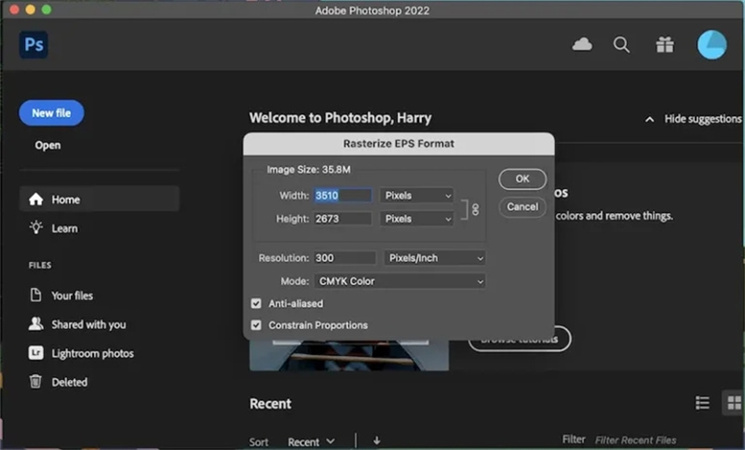
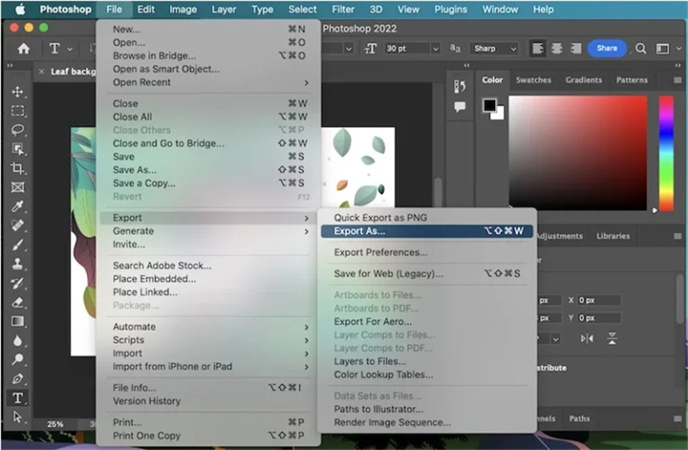
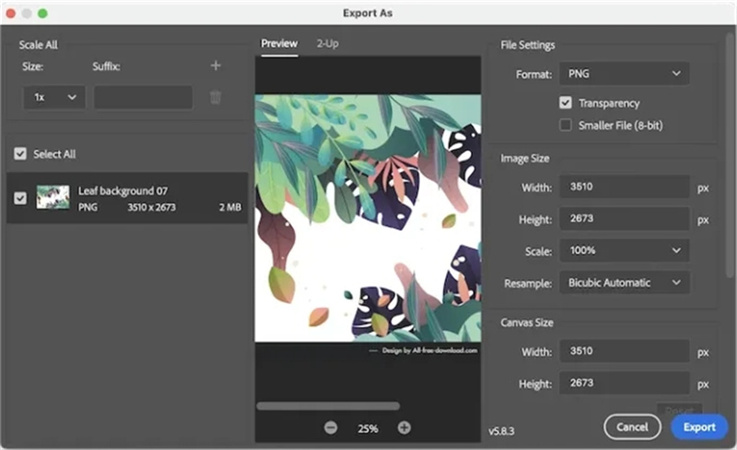
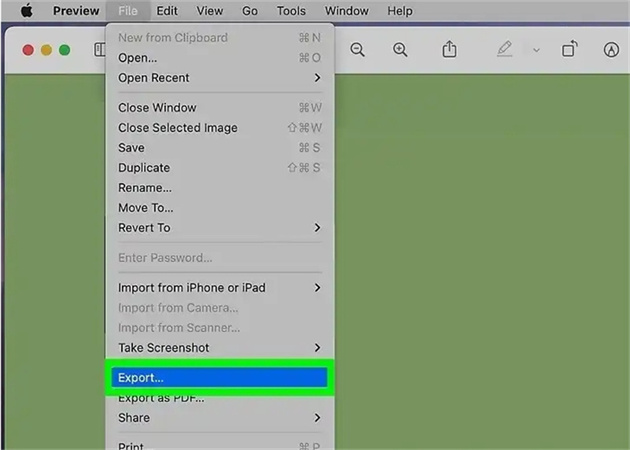
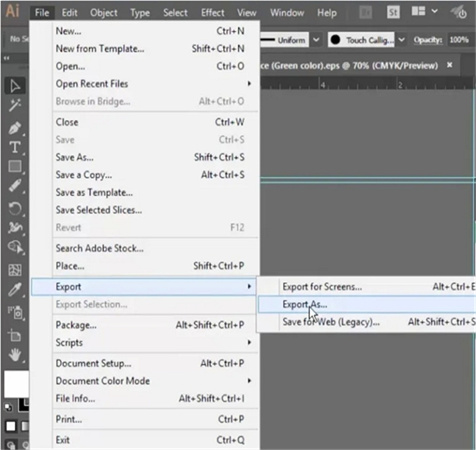
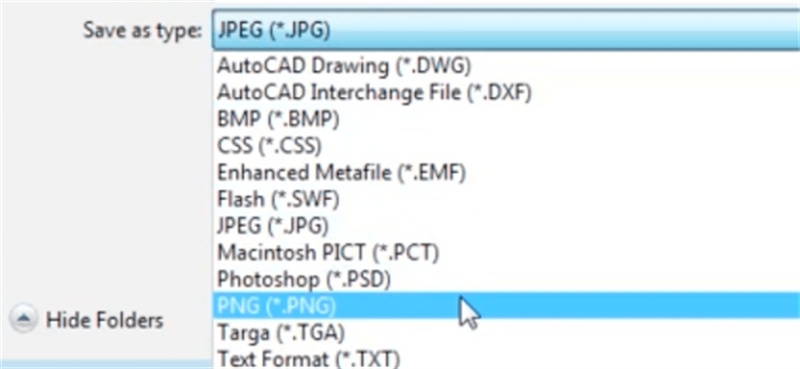
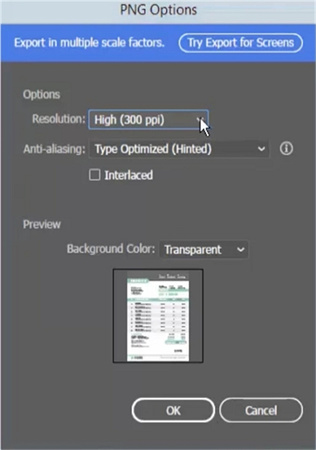
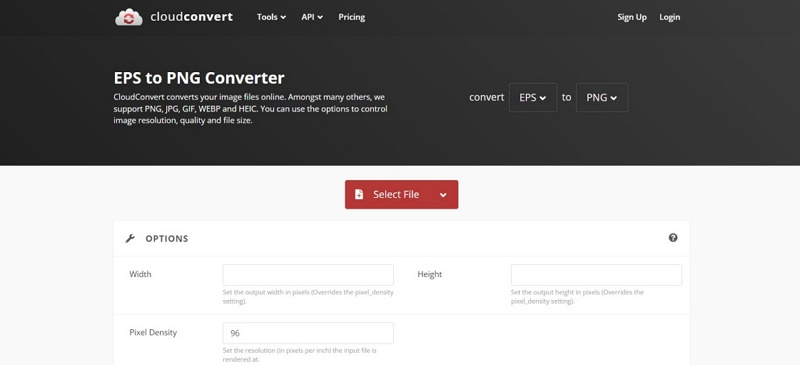
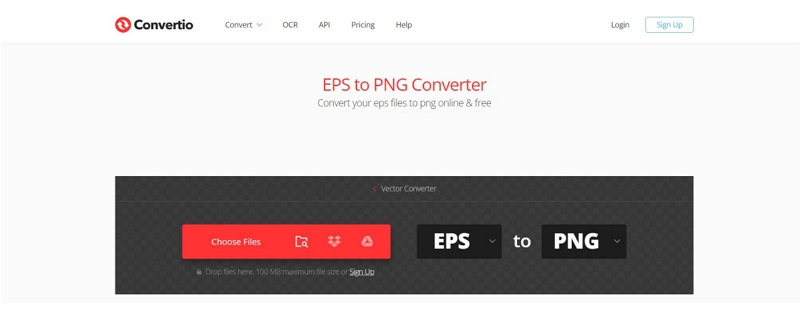
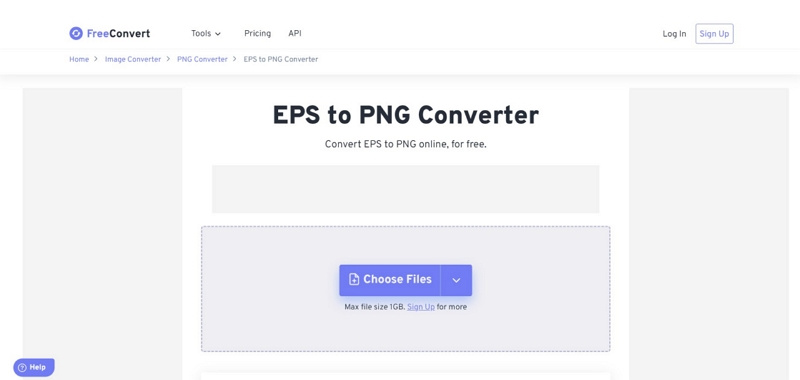








 HitPaw FotorPea
HitPaw FotorPea HitPaw VikPea
HitPaw VikPea



기사 공유하기:
제품 등급 선택:
김희준
편집장
새로운 것들과 최신 지식을 발견할 때마다 항상 감명받습니다. 인생은 무한하지만, 나는 한계를 모릅니다.
모든 기사 보기댓글 남기기
HitPaw 기사에 대한 리뷰 작성하기